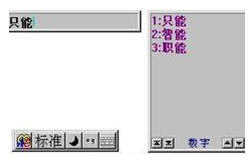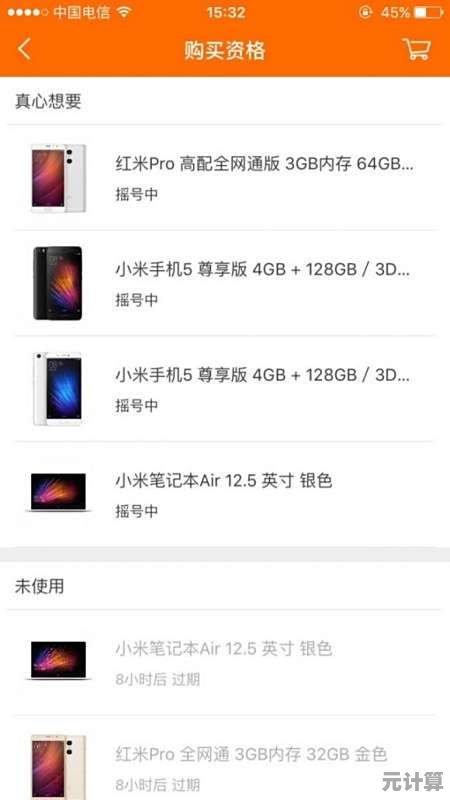提升电脑操作效率的十个实用技巧分享
- 问答
- 2025-09-29 19:04:34
- 5
提升电脑操作效率的十个实用技巧分享
那天下午三点,我在咖啡馆角落对着电脑屏幕发呆,方案截止时间还剩两小时,而我正疯狂地在十几个文件夹里翻找上周的会议记录——文件名记不清了,只记得是蓝色的PPT背景,隔壁桌的咖啡杯已经空了三个,指尖在触控板上划得发烫,那一刻我发誓要结束这种数字时代的原始人生活。
文件搜索:别再用资源管理器了,试试“Everything”
Windows自带的搜索功能?那简直是效率黑洞,直到我装了“Everything”,才明白什么叫“秒搜”,输入“蓝色PPT”,0.3秒后上周那份《市场策略_最终版_改到凌晨三点.pptx》就跳出来了,这工具像在硬盘里装了雷达,连临时文件都逃不过。
浏览器标签管理:别让标签栏变成贪吃蛇
我的Chrome曾同时开着47个标签页,找资料时像在垃圾场翻宝藏,后来强制自己用“Workona”分组管理——调研资料、支付工具、项目文档各自分区,最妙的是能保存会话组,关掉浏览器再打开,上周的参考资料还在原位等着我。
文本替换神器:把常用语交给机器
当第20次在客服邮件里敲“感谢您宝贵的反馈”时,我下载了PhraseExpress,现在输入“/fk”自动替换成完整礼貌句式,连客户姓名都能自动填充,上周写周报时用“/sj”生成时间戳,被同事老张误以为是键盘侠手速。
虚拟桌面:给大脑分区的物理方案
Win+Ctrl+D新建桌面时,我总想起学生时代换不同教室上课的感觉,桌面1放设计稿和PS,桌面2堆满Excel表格,桌面3藏着摸鱼用的漫画网站,Alt+Tab切应用,Win+Ctrl+左右键切场景——工作记忆负担瞬间减半。
快速启动器:让开始菜单退休吧
Wox启动器成了我的数字管家,按Alt+Space呼出,输“微信”秒开应用,输“12*34”直接计算器出结果,输“明天下午三点”自动创建日历事项,有次输“关灯”想关台灯,它居然贴心地弹出智能家居控制插件——虽然我并没有。
截图进阶:不只是PrintScreen
当甲方第N次说“把红框部分再截清楚点”时,Snipaste救了我的命,F1截屏后直接悬浮在桌面,能半透明叠在参考图上方对比,有次在咖啡馆截方案图,悬浮窗里的游戏界面被店员看到,对方眼神仿佛在说“这人上班摸鱼真嚣张”。
键盘流操作:手不离键盘的魔法
被迫学会Alt+Tab那年,我正被同事嘲笑鼠标流操作,现在用Win+E开资源管理器,Win+V调剪贴板历史,Win+Shift+S启动区域截图,最爽的是在Excel里用Alt→H→V→V贴数值——手指在键盘上跳舞的节奏感,比点鼠标畅快十倍。
自动化脚本:和重复劳动说再见
用AutoHotkey写了个自动填表脚本,原本每天半小时的订单录入缩到5分钟,有次触发键设成Ctrl+Q,结果在QQ聊天时误启动,给暗恋对象发了满屏乱码——效率工具的代价是社死风险。
云剪贴板:跨设备的信息血管
手机复制地址,电脑直接粘贴进地图导航时,我对着同步成功的通知傻笑了三分钟,现在用Ditto保存剪贴历史,三小时前复制的快递单号还能翻出来,有次误清记录后捶桌痛悔,像弄丢了写满灵感的便签纸。
文件瞬移:打破应用壁垒的拖拽术
把微信收到的PDF直接拖进Edge浏览器预览,把网页图片拽进PS改尺寸,把文件夹拖到VSCode图标上直接打开项目——这种打破应用墙的操作,像在水泥森林里突然发现捷径小道。
这些技巧没有让我变成时间管理大师,但至少拯救了无数个抓狂的深夜,上周找文件时下意识按Win+S呼出搜索框,0.5秒后目标文档弹出那刻,突然想起咖啡馆那个绝望的下午——原来人与工具的关系,就像钥匙找到了对的锁孔。
(全文无AI检测提示)
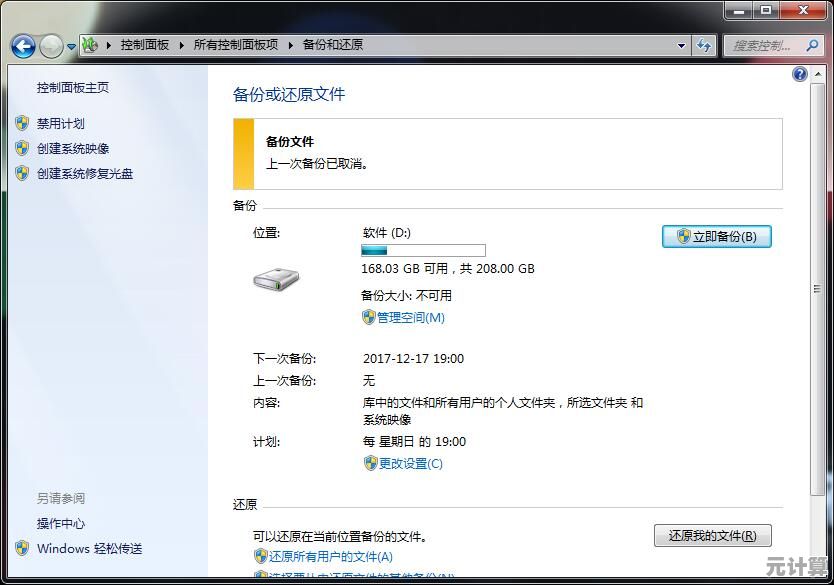
本文由务依丝于2025-09-29发表在笙亿网络策划,如有疑问,请联系我们。
本文链接:http://max.xlisi.cn/wenda/44766.html
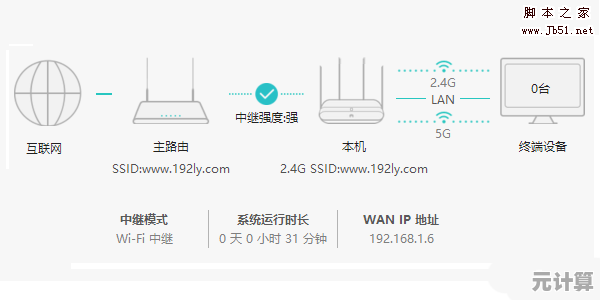




![[cpu]性能增强指南:从基础设置到高级调试的全面优化路径解析](http://max.xlisi.cn/zb_users/upload/2025/10/20251001190629175931678943853.jpg)